電腦怎么使用本地模式重裝win10系統(tǒng)
 2019/12/10
2019/12/10
 804
804
電腦怎么使用本地模式重裝win10系統(tǒng)?本地模式重裝系統(tǒng)很簡單,只需要進(jìn)行下載一個(gè)鏡像文件即可。那么如何進(jìn)行操作呢?現(xiàn)在就跟著教程一起學(xué)習(xí)吧。
準(zhǔn)備工具
1.黑鯊裝機(jī)大師
2.一臺(tái)正常使用的電腦
溫馨小提示:使用黑鯊進(jìn)行重裝系統(tǒng)的時(shí)候,打開之前先關(guān)閉所有的殺毒軟件,以免系統(tǒng)重裝失敗。
具體步驟
1.在黑鯊裝機(jī)大師官網(wǎng)上下載軟件,隨后在界面中點(diǎn)擊“U盤啟動(dòng)”中的“本地模式”進(jìn)入 。
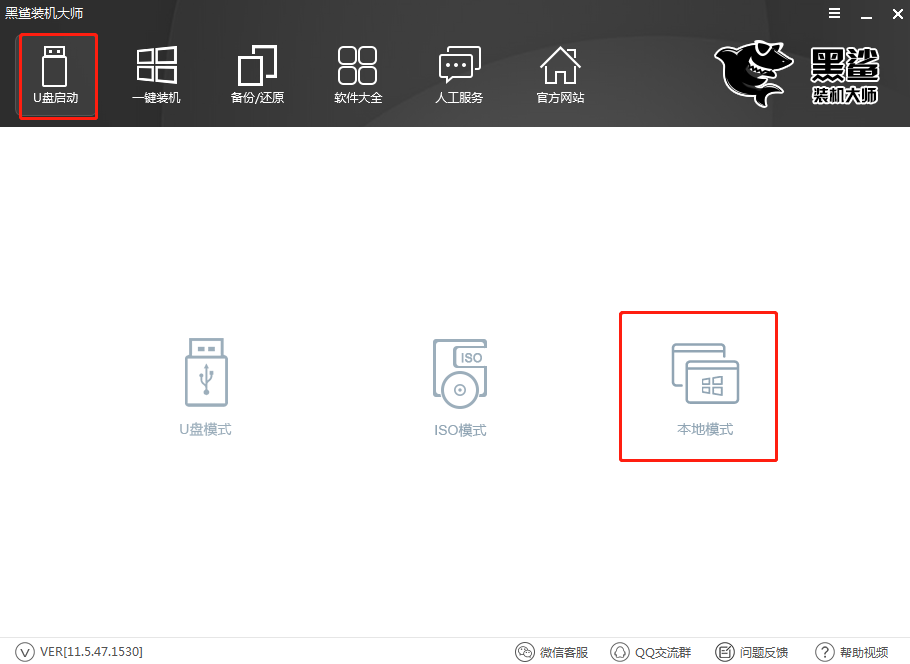
2.在以下界面中選擇PE鏡像文件的安裝路徑,最后點(diǎn)擊“一鍵安裝到E盤”。(安裝路徑不同,顯示的安裝位置也不同)
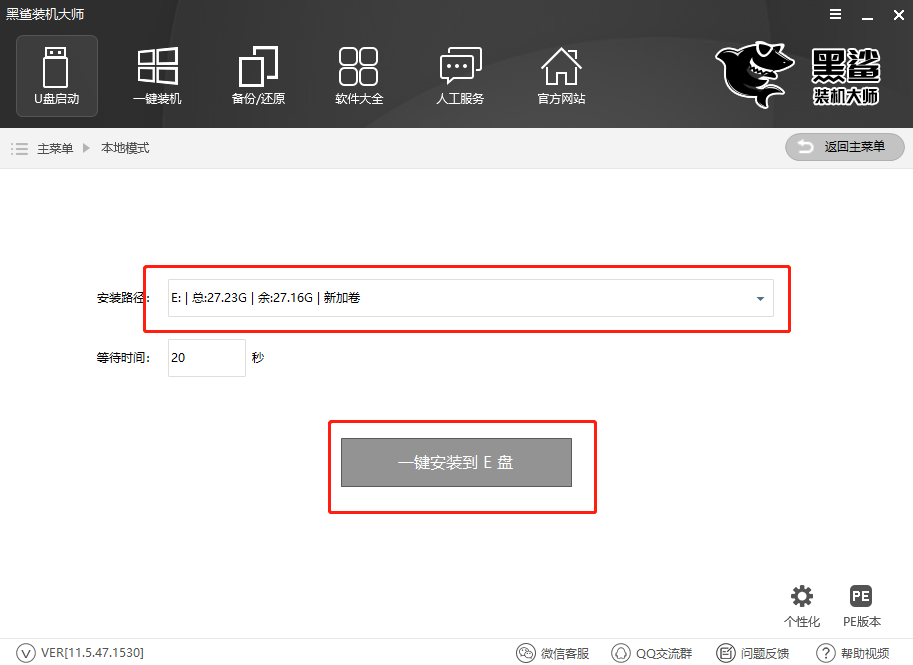
3.開始選擇PE版本的類型。大家如果不清楚有什么區(qū)別的話,可以點(diǎn)擊“查看說明”進(jìn)行查看,最后選擇“確定”。
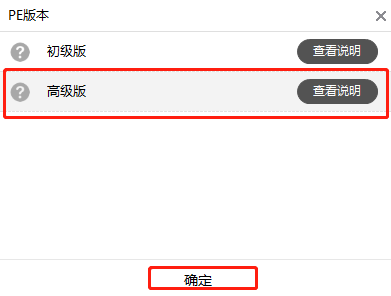
4.黑鯊開始自動(dòng)下載PE鏡像文件,請大家耐心等待一段時(shí)間即可。
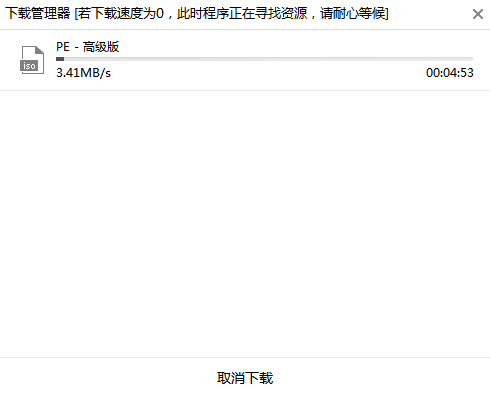
本地模式重裝成功后在彈出的提示窗口中點(diǎn)擊“確定”將窗口關(guān)閉。
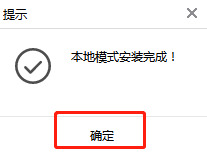
5.開始重啟電腦。電腦重啟后會(huì)進(jìn)入啟動(dòng)管理器界面,直接選擇黑鯊裝機(jī)大師-本地模式回車進(jìn)入。
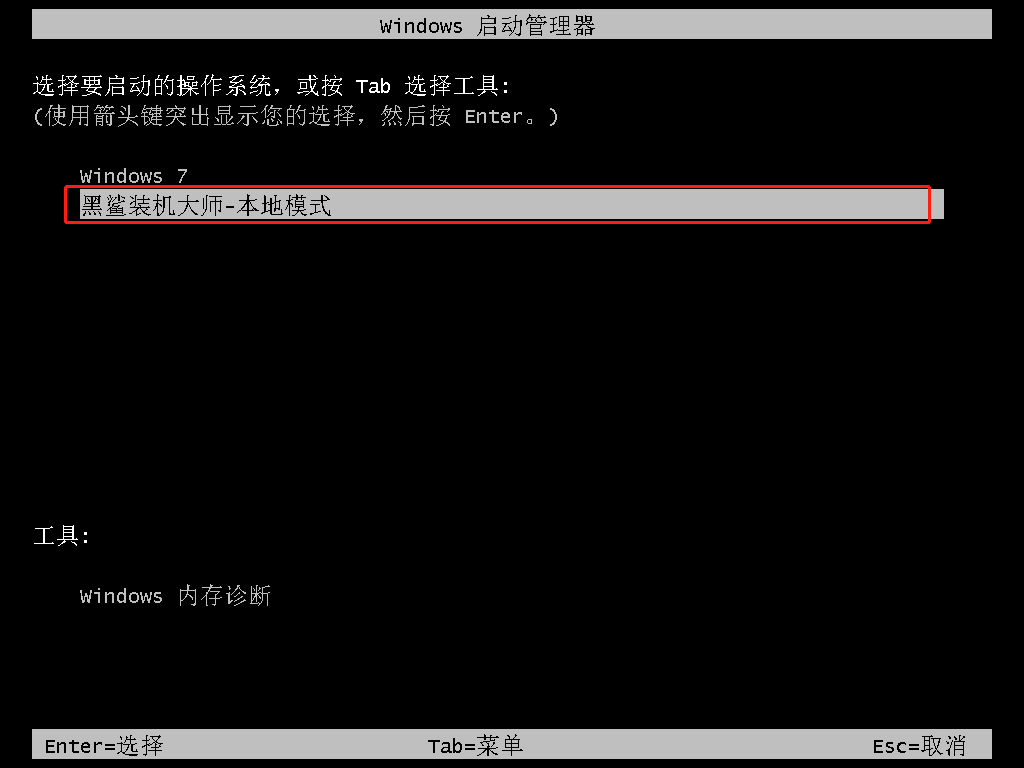
此時(shí)在黑鯊U盤制作維護(hù)工具界面中開始選擇PE類型和操作系統(tǒng)類型,最后回車進(jìn)入。
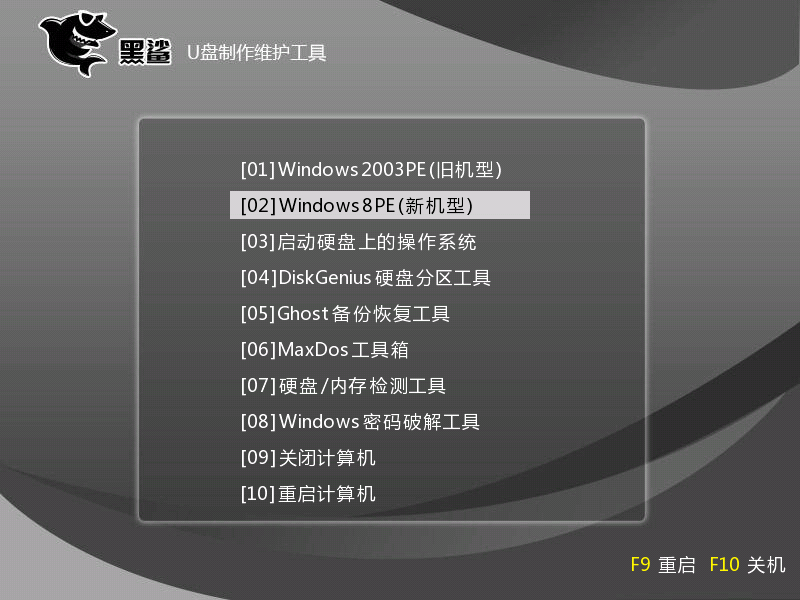
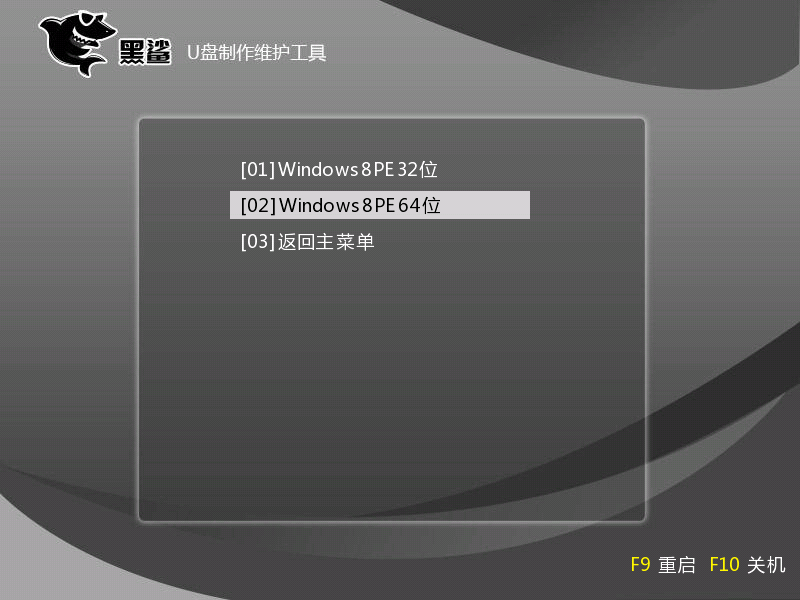
6.經(jīng)過以上操作步驟成功進(jìn)入PE系統(tǒng)后,直接點(diǎn)擊“在線安裝”進(jìn)行下載系統(tǒng)文件。
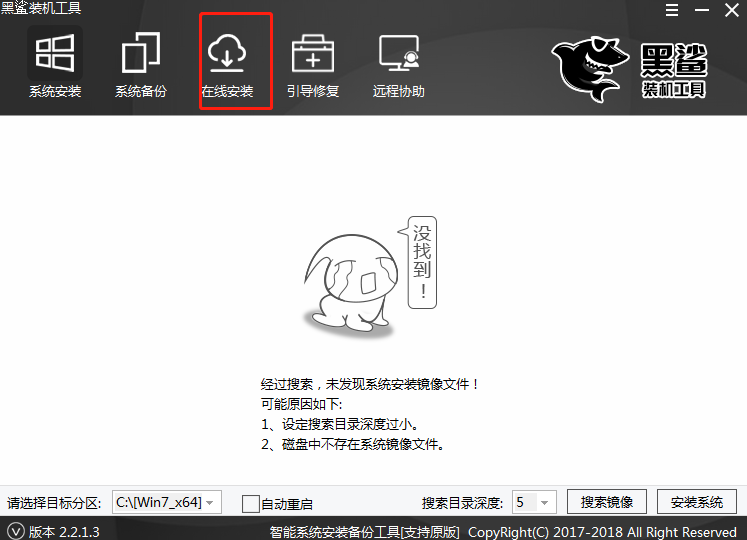
在彈出的提示窗口中直接點(diǎn)擊“是”進(jìn)行下一步操作。
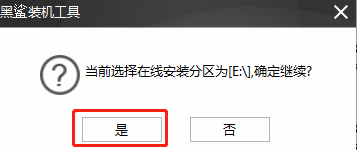
7.在以下界面中開始選擇需要安裝的系統(tǒng)文件進(jìn)行下載,最后點(diǎn)擊“下載該系統(tǒng)”。
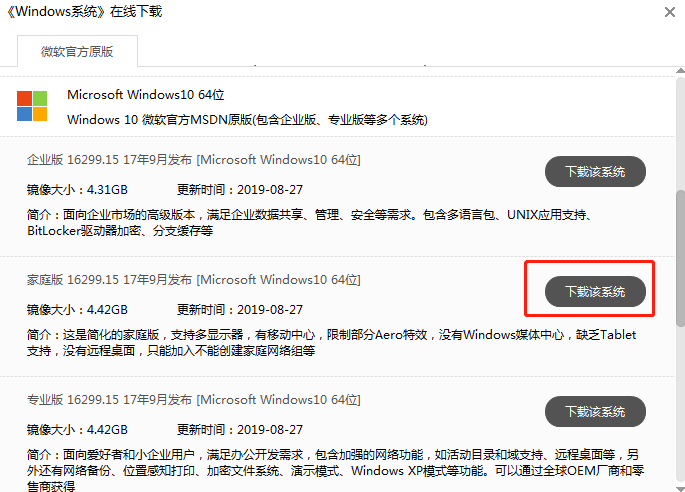
黑鯊進(jìn)入下載系統(tǒng)文件的狀態(tài),此過程無需手動(dòng)進(jìn)行操作,耐心等待下載完成。
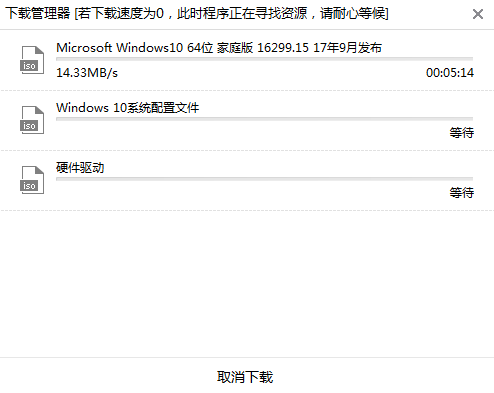
8.經(jīng)過一段時(shí)間成功下載系統(tǒng)文件后,在彈出的窗口中點(diǎn)擊“安裝”系統(tǒng)或者等待電腦自行安裝。
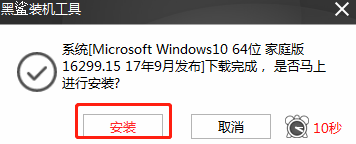
黑鯊進(jìn)入安裝系統(tǒng)的狀態(tài),此過程同樣無需手動(dòng)進(jìn)行操作,請大家耐心等待安裝完成即可。
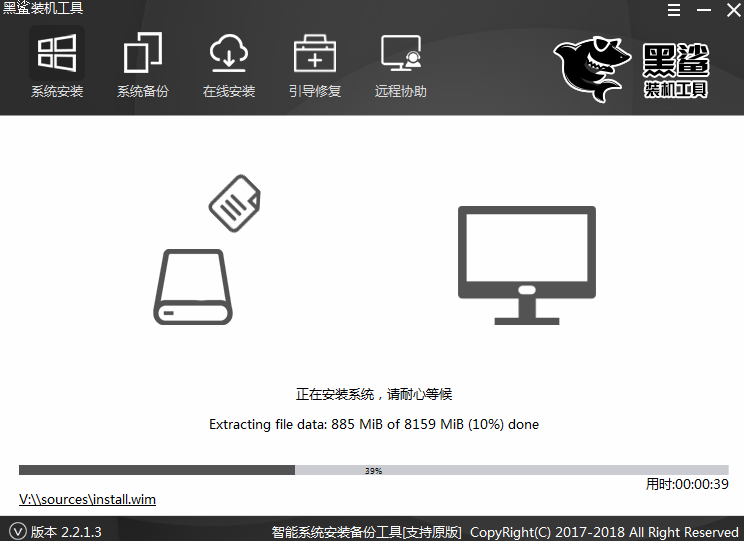
9.經(jīng)過一段時(shí)間等待系統(tǒng)成功安裝后開始“重啟”電腦或者等待電腦自行重啟。
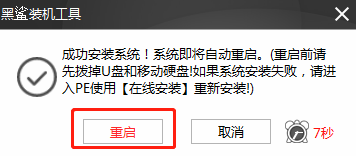
經(jīng)過多次的重啟部署安裝,最后電腦會(huì)直接進(jìn)入win10桌面。此時(shí)電腦成功重裝win10系統(tǒng)。
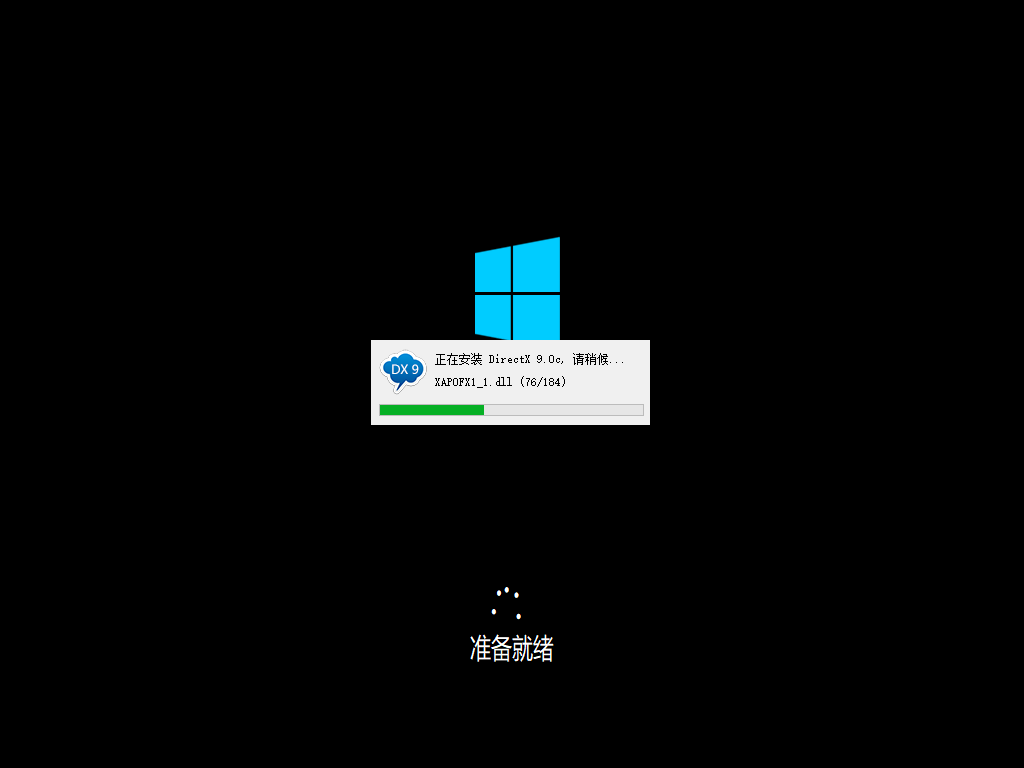
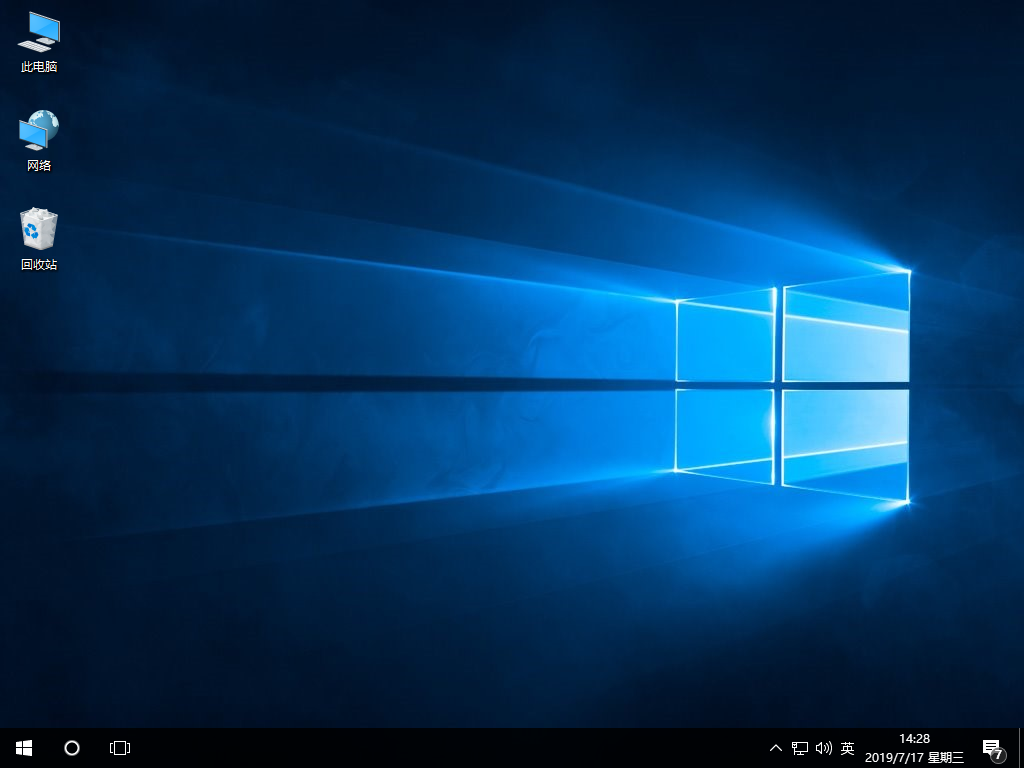
以上就是本次小編為大家?guī)淼碾娔X怎么使用本地模式重裝win10系統(tǒng)的詳細(xì)步驟,更多精彩內(nèi)容請關(guān)注黑鯊網(wǎng)站。
上一篇: 電腦怎么使用U盤重裝win10系統(tǒng) 下一篇: 自己怎么進(jìn)行離線重裝win7系統(tǒng)
